解决ChatGPT应用内购买不可用问题的完整指南 – 适用于iPhone和iOS系统
在使用ChatGPT时,许多用户遇到了应用内购买不可用的问题。本文将详细介绍如何解决ChatGPT in-app purchases are currently unavailable和iPhone应用内购买不允许的问题。这份指南专门针对iPhone和iOS系统用户,帮助您顺利完成购买流程,提升使用体验。
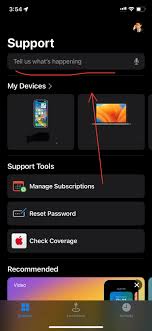
ChatGPT应用内购买不可用问题概述
许多用户在使用ChatGPT时遇到“In-app purchases are currently unavailable”的错误提示。这个问题不仅影响用户体验,还阻止用户访问高级功能。了解并解决这个问题对于充分利用ChatGPT至关重要。
常见的ChatGPT应用内购买错误提示
- “In-app purchases are currently unavailable”
- “应用内购买目前不可用”
- “Unable to complete purchase at this time”
- “无法完成购买,请稍后再试”
ChatGPT应用内购买不可用的常见原因
- iOS设备设置问题
- Apple ID相关问题
- 支付方式无效或过期
- ChatGPT或Apple服务器问题
- 网络连接不稳定
- 应用程序缓存问题
解决ChatGPT应用内购买不可用的详细步骤
1. 检查iOS设备设置
确保您的iPhone上的应用内购买功能已开启:
- 打开设置应用
- 点击屏幕使用时间
- 选择内容和隐私访问限制
- 确保iTunes和App Store购买选项处于开启状态
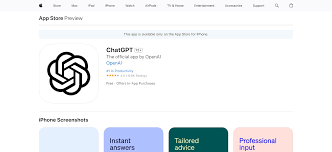
2. 验证Apple ID状态
Apple ID问题可能导致购买功能不可用:
- 打开设置应用
- 点击您的Apple ID(顶部显示您名字的部分)
- 检查并更新所有信息,特别是付款和配送信息
- 如果看到“Apple ID不可用”的提示,请按照屏幕指示解锁账户
3. 重新登录Apple ID
重新登录可以解决许多未知问题:
- 在设置中,点击您的Apple ID
- 滚动到底部,点击退出登录
- 重启设备
- 重新登录Apple ID
4. 更新支付方式
确保您的支付方式是有效的:
- 在设置中,点击您的Apple ID
- 选择付款和配送
- 检查当前支付方式,确保信息正确且未过期
- 如果看到“无法验证付款方式”的错误,请更新或添加新的支付方法
5. 重启iPhone设备
重启设备可以解决许多临时问题:
- 按住电源按钮和音量调低按钮(或仅电源按钮,视型号而定),直到出现关机滑块
- 滑动滑块关闭设备
- 等待几秒钟后,再次按住电源按钮重新启动设备
6. 检查网络连接
不稳定的网络连接可能导致购买失败:
- 确保您连接到稳定的Wi-Fi或蜂窝网络
- 尝试切换网络连接方式
- 如果看到“无法连接到iTunes Store”的错误,请检查网络设置
7. 更新iOS和ChatGPT应用
保持系统和应用更新可以修复许多已知问题:
- 在设置中检查并安装iOS更新
- 在App Store中更新ChatGPT应用到最新版本
8. 清除ChatGPT应用缓存
缓存问题可能影响应用内购买:
- 删除ChatGPT应用
- 重启设备
- 重新安装ChatGPT应用
常见问题解答(FAQ)
Q1: 为什么我的iPhone提示ChatGPT应用内购买不可用?
A: 这可能是由于设备设置、Apple ID问题、支付方式无效或服务器问题导致。按照上述步骤逐一排查可以解决大多数问题。
Q2: 我的支付方式显示无效,该怎么办?
A: 请在Apple ID设置中更新您的支付信息,确保信用卡未过期且有足够余额。如果问题持续,可以尝试添加新的支付方式。
Q3: 重新登录Apple ID会丢失数据吗?
A: 不会。重新登录只是刷新Apple ID信息,不会影响您的设备数据或已购买的内容。
Q4: 为什么要检查ChatGPT服务器状态?
A: 服务器问题可能导致暂时性的购买功能不可用。您可以访问ChatGPT官方状态页面检查服务是否正常运行。
Q5: 我尝试了所有方法,问题仍未解决,该怎么办?
A: 如果上述方法都无效,建议联系Apple支持或ChatGPT客服获取进一步帮助。他们可能会提供针对您特定情况的解决方案。
总结和行动建议
通过上述详细步骤,您应该能够解决大多数ChatGPT应用内购买不可用的问题。记住,保持设备和应用更新、确保Apple ID和支付方式有效是预防此类问题的关键。如果问题持续存在,不要犹豫联系专业支持。希望本指南能帮助您顺利完成购买,充分享受ChatGPT的全部功能。
最后,建议定期检查您的设备设置和账户信息,以确保smooth的应用内购买体验。如果您遇到任何新的或未解决的问题,欢迎在评论区分享,我们会持续更新这份指南以帮助更多用户。

